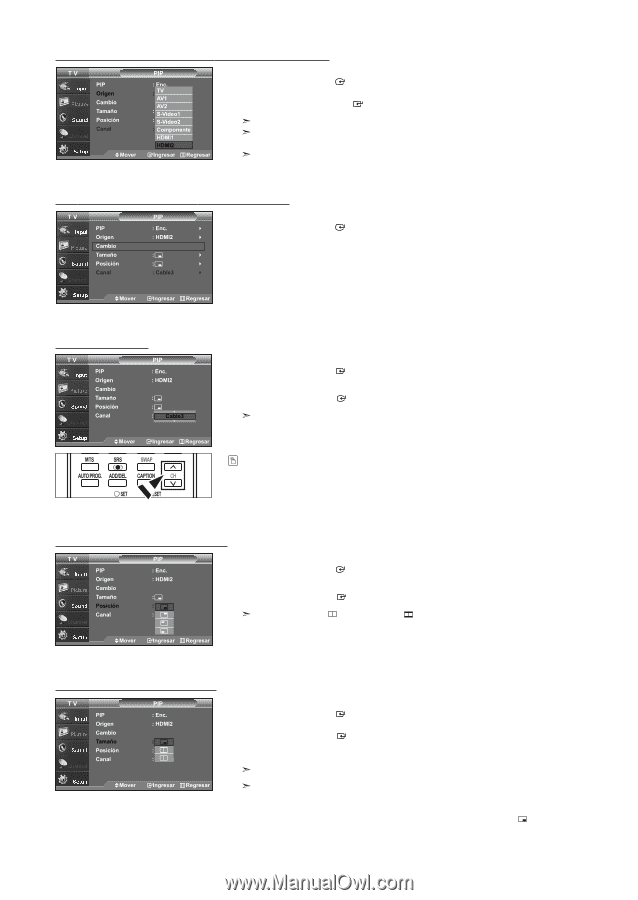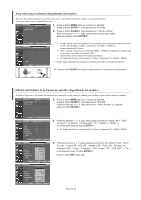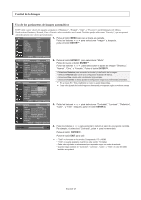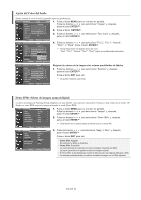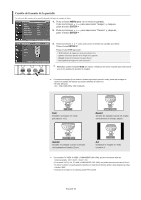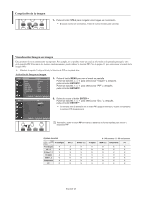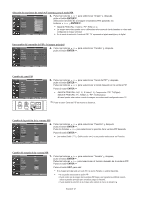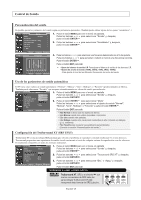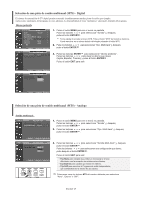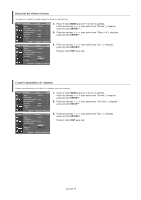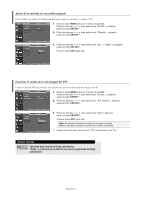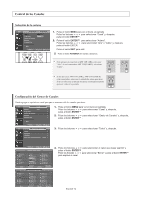Samsung LNS3241D User Manual (ENGLISH) - Page 147
y la imagen principal, Cambio del canal PIP
 |
UPC - 036725232419
View all Samsung LNS3241D manuals
Add to My Manuals
Save this manual to your list of manuals |
Page 147 highlights
Selección de una fuente de señal (A/V externo) para el modo PIP 3. Pulse los botones o para seleccionar "Origen" y, después, pulse el botón ENTER . Seleccione la fuente de la imagen secundaria (PIP) pulsando los botones o y ENTER . IMAGEN PRINCIPAL: TV(ATV) / PIP: HDMI (1, 2) La imagen secundaria puede servir a diferentes selecciones de fuente basadas en cómo esté configurada la imagen principal. En el menú de selección Fuente de PIP, 'TV' representa el ajuste analógico y el digital. Intercambio del contenido de PIP y la imagen principal 4. Pulse los botones o para seleccionar "Cambio" y, después, pulse el botón ENTER . Cambio del canal PIP 5. Pulse los botones o para seleccionar "Canal de PIP" y, después, pulse el botón ENTER . Pulse los botones o para seleccionar el canal deseado en la ventana PIP. Pulse el botón ENTER . • IMAGEN PRINCIPAL: AV(1, 2), S-Video(1, 2), Componente / PIP: TV(Digital) • IMAGEN PRINCIPAL: PC, HDMI(1,2) / PIP: TV(Analógica) • El canal puede estar activo cuando la imagen secundaria esté configurada como TV. Pulse el botón Canal de PIP del mando a distancia. Cambio de la posición de la ventana PIP 6. Pulse los botones o para seleccionar "Posición" y, después, pulse el botón ENTER . Pulse los botones o para seleccionar la posición de la ventana PIP deseada. Pulse el botón ENTER . Los modos Doble ( ) y Doble ancho ( ) no se pueden seleccionar en Posición. Cambio del tamaño de la ventana PIP 7. Pulse los botones o pulse el botón ENTER Pulse los botones o Pulse el botón ENTER para seleccionar "Tamaño" y, después, . para seleccionar el tamaño deseado de la ventana PIP. . Pulse el botón EXIT para salir. Si la imagen principal está en modo PC, la opción Tamaño no estará disponible. • No es posible seleccionar la opción PIP. • Puede notar que la imagen de la ventana PIP llega a ser ligeramente artificial cuando utiliza la pantalla principal para visualizar juegos o Karaoke. • Puede ajustar la posición de la imagen sólo usando el menú de tamaño . Español-27